 审批加签、减签
审批加签、减签
本文,我们来讲解下审批加签、减签的功能:
- 加签:添加其他审批人来共同审批,自己仍需参与审批。例如,不好判断当前审批时,可以添加其他人来共同审批
- 减签:当以“加签”的方式添加了其他审批人时,可以操作减签进行移除,对方无需再审批。例如,加签有误时,可以通过减签来操作
其中,加签分成两种:
- 向前加签:在任务 A 之【前】添加 B、C、D 三个子任务,在 B、C、D 子任务都审批完成后,任务 A 才能继续审批
- 向后加签:在任务 A 之【后】添加 B、C、D 三个子任务,在任务 A 审批通过(处于审批通过中),只有 B、C、D 三个子任务都审批通过,任务 A 才会审批通过
# 1. 向前加签
# 1.1 发起向前加签
# 1.1.1 操作步骤
① 首先,点击「加签」按钮,选择被加签的处理人,之后点击「向前加签」按钮,完成向前加签操作。如下图所示:
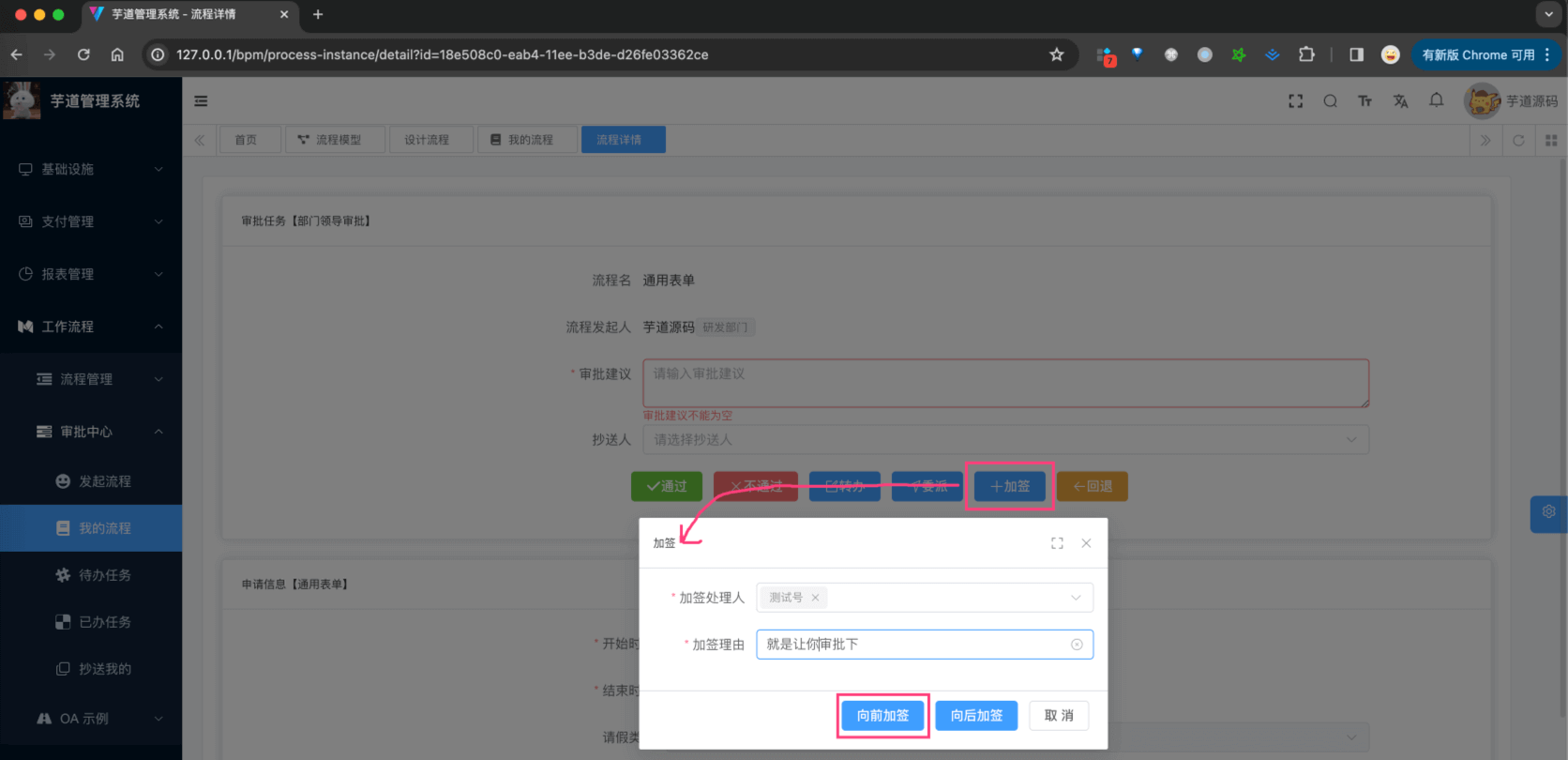
② 之后,可以看到当前任务变成“待审核”状态,它有加签出来的一个子任务,该子任务的状态是“待审核”状态,如下图所示:
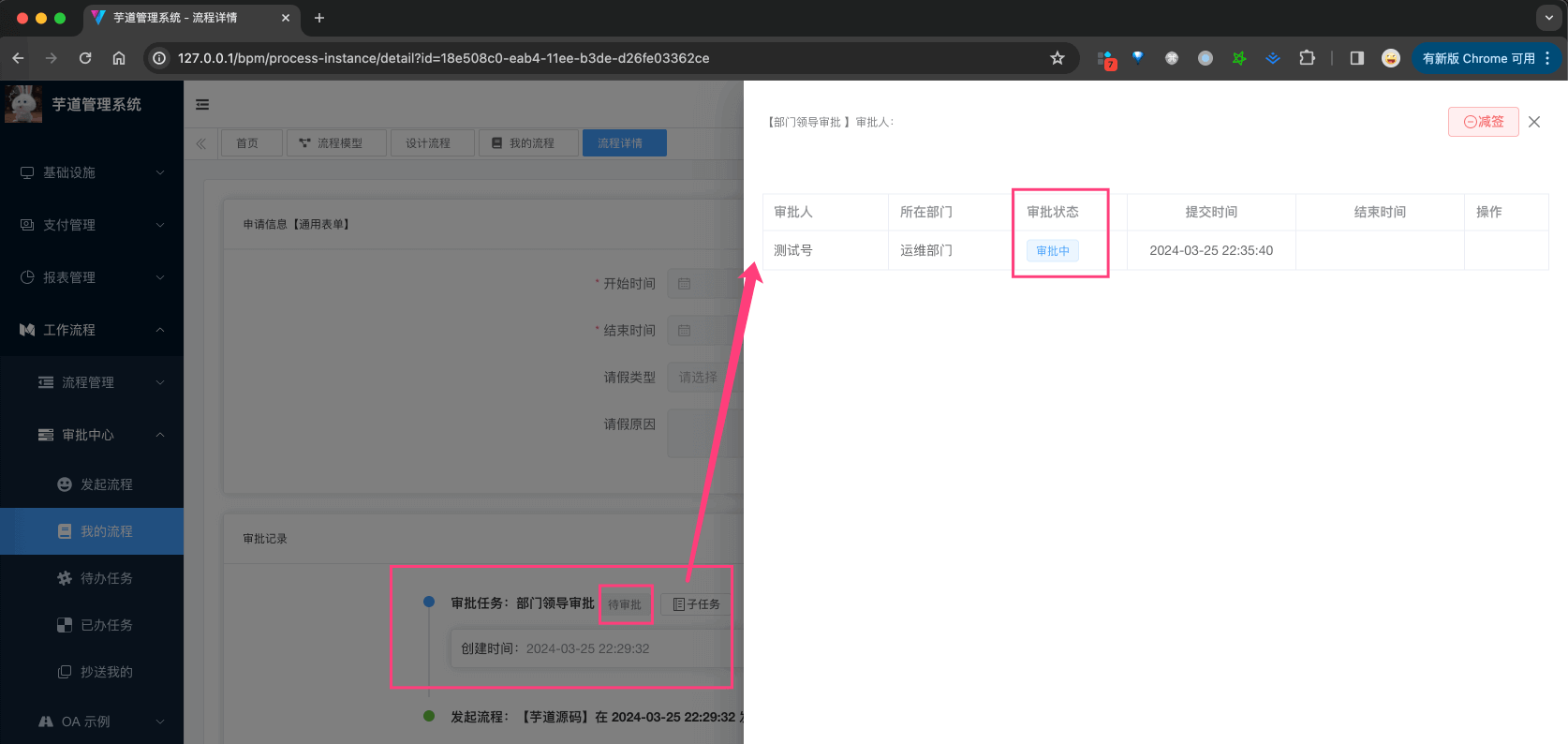
# 1.1.2 后端实现
对应 BpmTaskController 的 #createSignTask(...) 方法,如下图所示:
图片纠错:最新版本不区分 yudao-module-bpm-api 和 yudao-module-bpm-biz 子模块,代码直接合并到 yudao-module-bpm 模块的 src 目录下,更适合单体项目
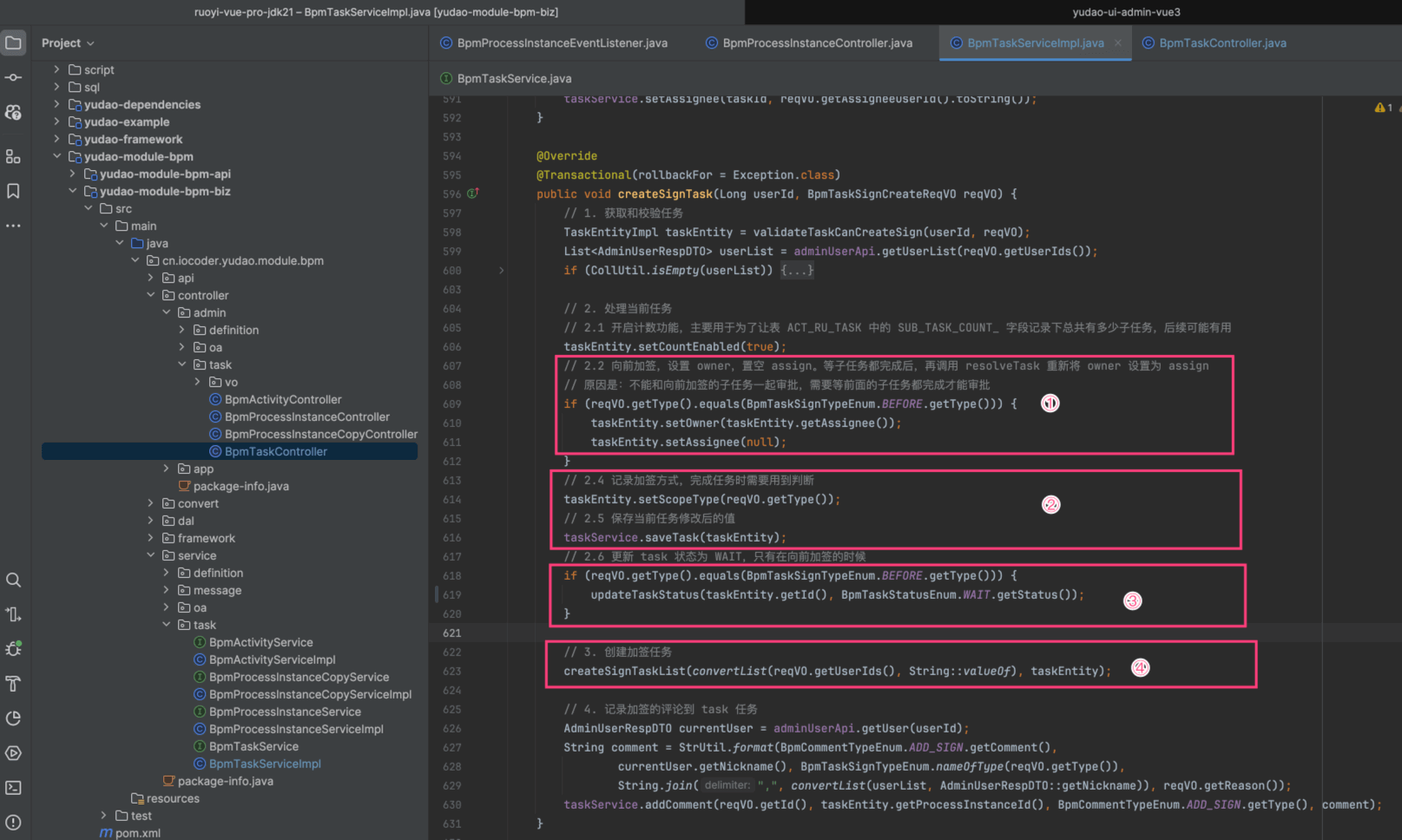
- 红圈 ① 的
2.2处:需要将当前任务的assignee置空,并保存到owner中,避免它被审批。因为它如何被审批,就会直接进入下一个节点,而不会等待加签的子任务审批完成,显然这不是我们所希望的 - 红圈 ② 的
2.4处:通过scopeType标记当前任务是向前还是向后加签,因为一个任务不能同时向前和向后加签。这里,我们将scopeType设置为before,表示向前加签 - 红圈 ③ 的
2.6处:更新当前任务的状态为WAITING,表示当前任务处于“待审核状态” - 红圈 ④ 的
3.处:调用#createSignTaskList(...)方法,创建加签的子任务,如下图所示:
图片纠错:最新版本不区分 yudao-module-bpm-api 和 yudao-module-bpm-biz 子模块,代码直接合并到 yudao-module-bpm 模块的 src 目录下,更适合单体项目
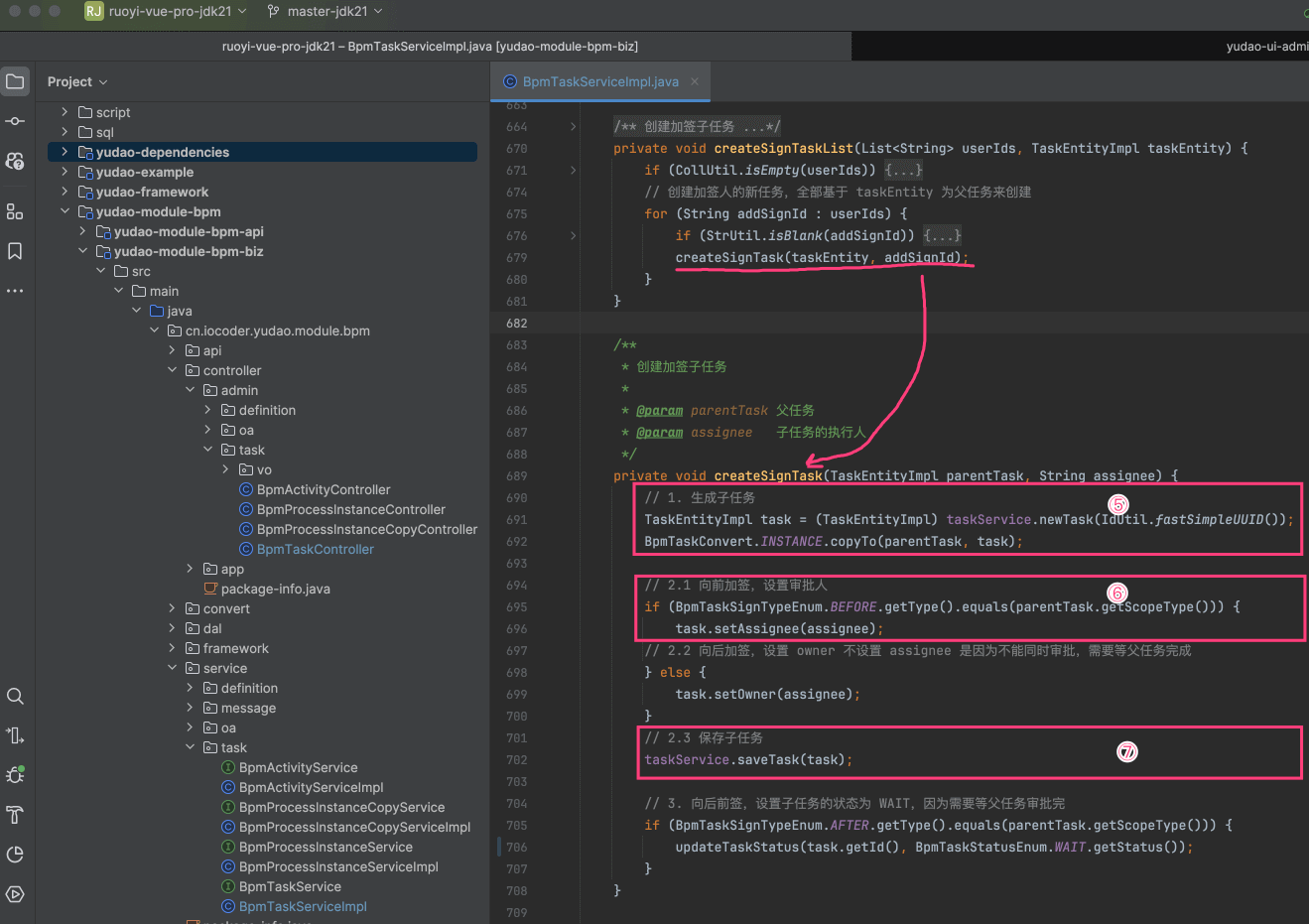
- 红圈 ⑤ 的
1处:创建加签的子任务,将当前任务的属性部分复制给改子任务 - 红圈 ⑥ 的
2.1处:设置向前加签的子任务的assignee审批人 - 红圈 ⑦ 的
2.3处:真正保存加签的子任务
# 1.2 审批向前加签子任务
# 1.2.1 操作步骤
登录账号 test、密码 test123 的用户,审批加签任务。
① 和普通审批一样,点击【通过】按钮,将子任务审批通过,如下图所示:
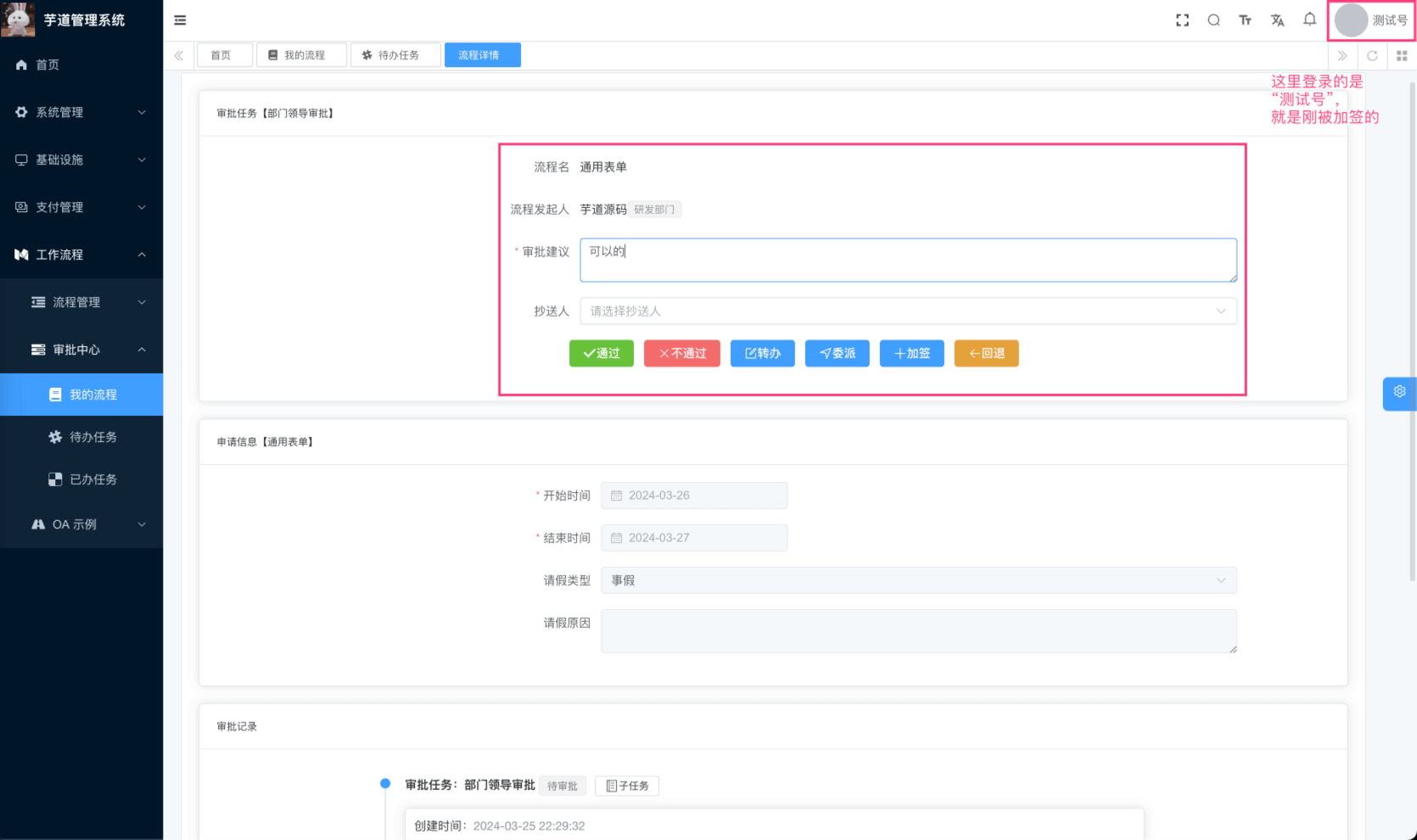
② 之后,可以看到当前(原)任务又变回“待审核”状态,加签出来的子任务处于“审核通过”状态,如下图所示:
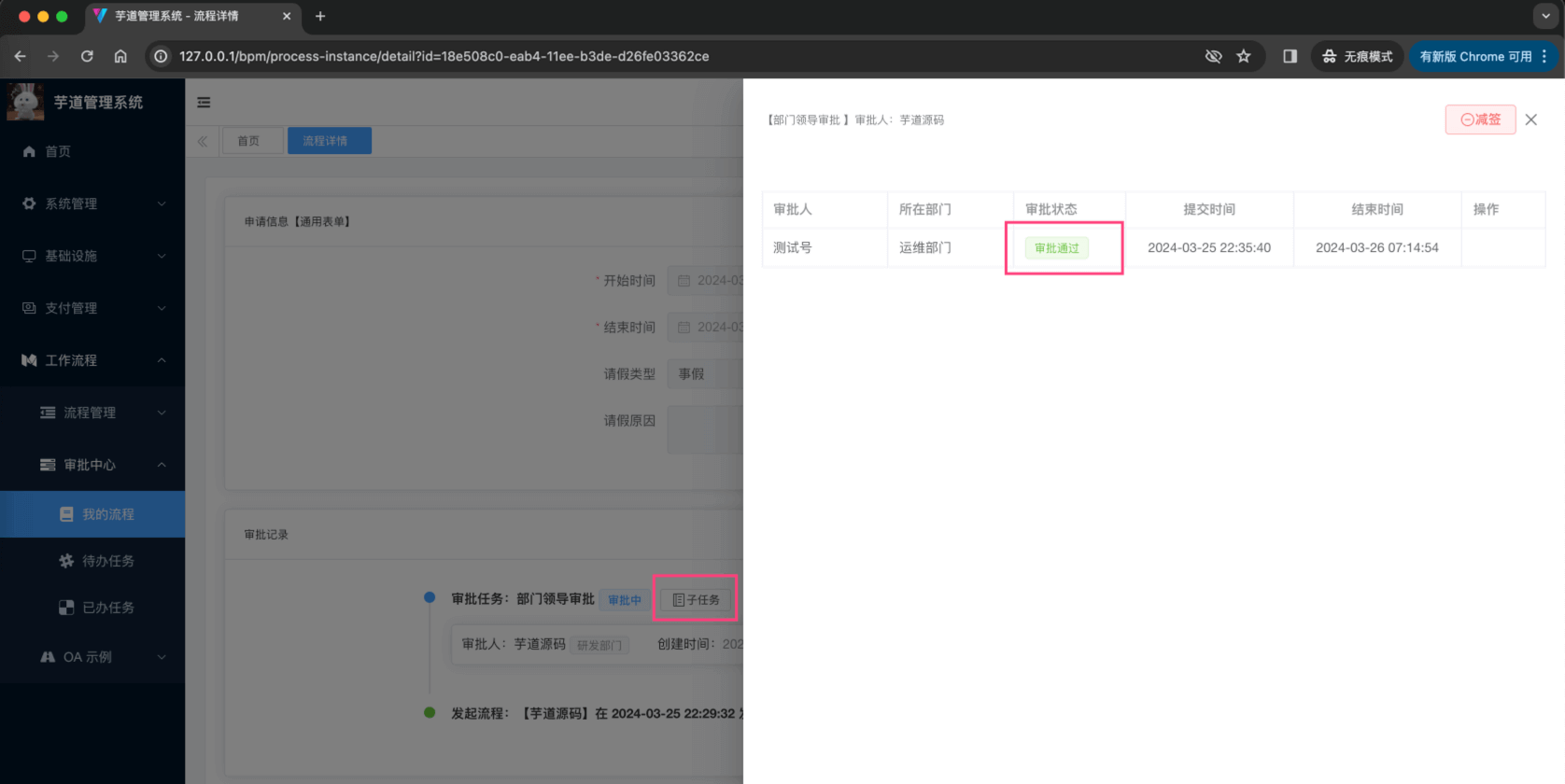
后续,我们登录回之前的账号,继续审批当前(原)任务即可。
# 1.2.2 后端实现
因为和普通审批一样,所以对应的还是 BpmTaskController 的 #approveTask(...) 方法,如下图所示:
图片纠错:最新版本不区分 yudao-module-bpm-api 和 yudao-module-bpm-biz 子模块,代码直接合并到 yudao-module-bpm 模块的 src 目录下,更适合单体项目
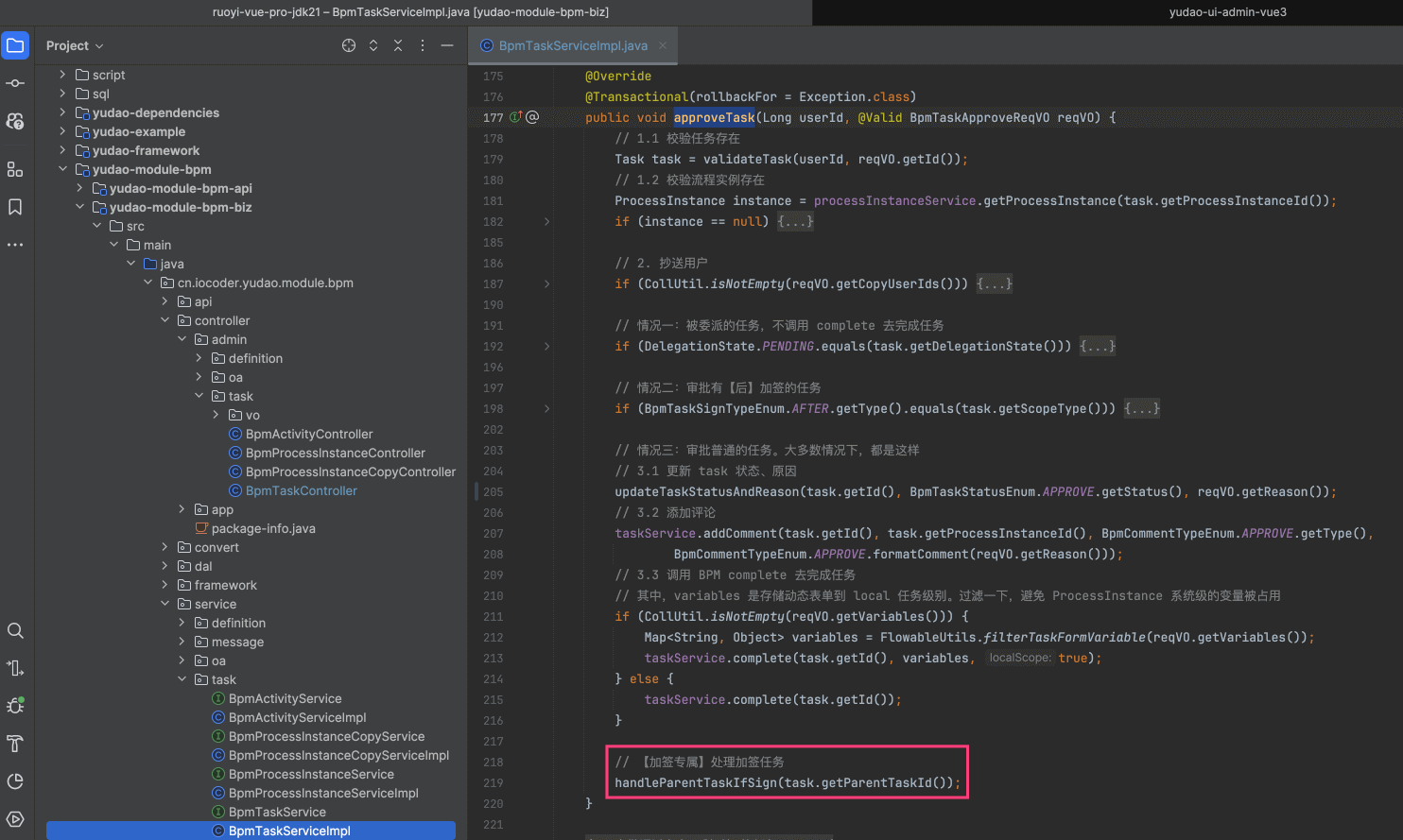
关键还是 #handleParentTaskIfSign(...) 方法,在向前加签的情况下,需要将当前(原)任务又变回“待审核”状态。如下图所示:
图片纠错:最新版本不区分 yudao-module-bpm-api 和 yudao-module-bpm-biz 子模块,代码直接合并到 yudao-module-bpm 模块的 src 目录下,更适合单体项目
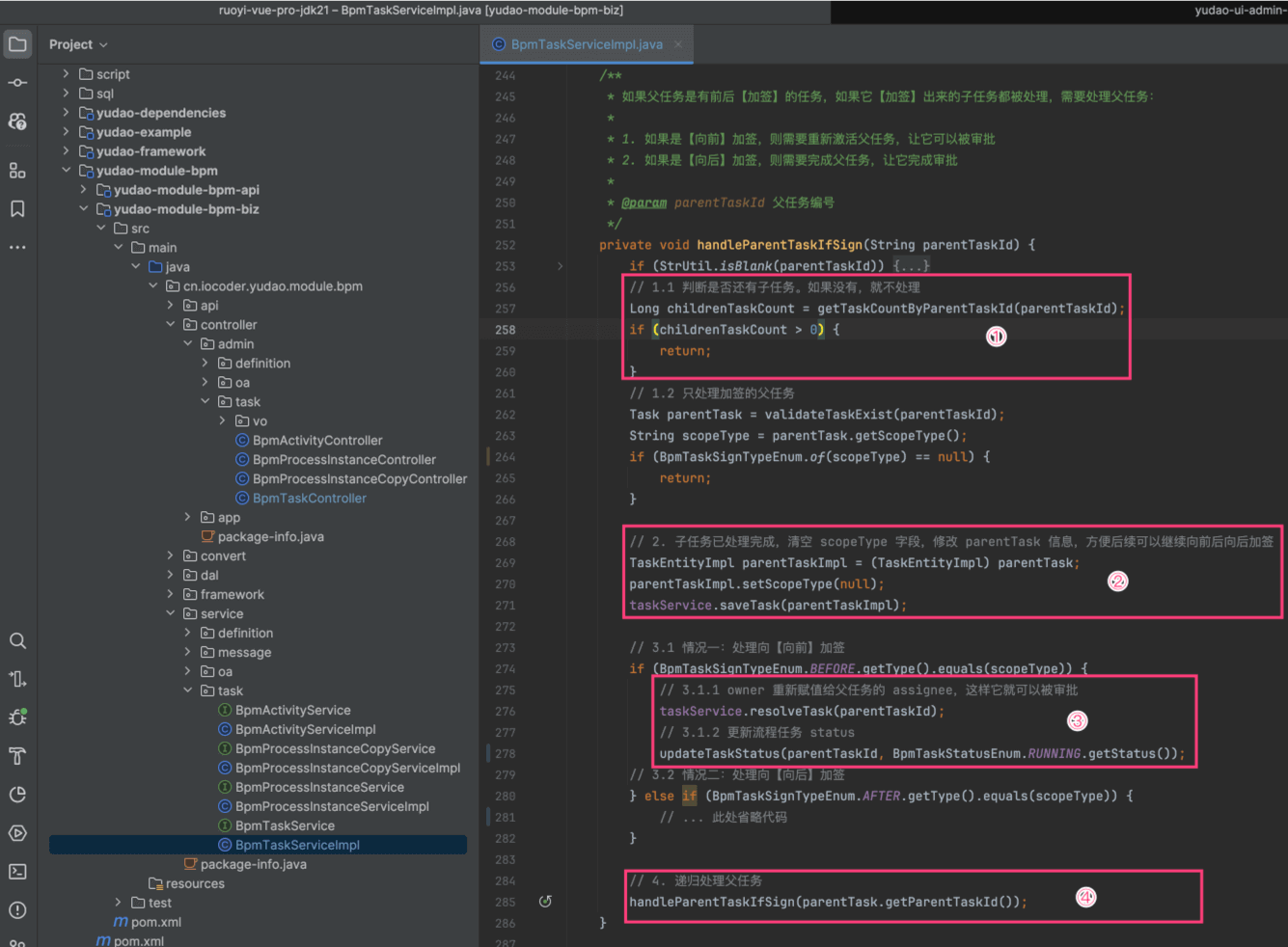
- 红圈 ① 的
1.1处:由于可以加签多个子任务,所以需要全部审批通过后才能继续审批当前(原)任务 - 红圈 ② 的
2.处:清空当前(原)任务的scopeType属性,表示当前任务不再处于加签状态,这样它后续可以自由的向前或是向后继续加签 - 红圈 ③ 的
3.1处:恢复当前(原)任务的assignee审批人,并更新状态回RUNNING审批中 - 红圈 ④ 的
4.处:由于加签出来的子任务,自身可以继续被加签,所以需要递归向上处理。如果要体验一下,就在「1.2.1 操作步骤」时,不要审批通过,而是加签
# 2. 向后加签
# 2.1 发起向后加签
# 2.1.1 操作步骤
① 首先,点击「加签」按钮,选择被加签的处理人,之后点击「向后加签」按钮,完成向后加签操作。如下图所示:

② 之后,可以看到当前任务变成“审核中”状态,它有加签出来的一个子任务,该子任务的状态是“待审核”状态,如下图所示:

# 2.2 审批向后加签子任务
对应 BpmTaskController 的 #createSignTask(...) 方法,如下图所示:
图片纠错:最新版本不区分 yudao-module-bpm-api 和 yudao-module-bpm-biz 子模块,代码直接合并到 yudao-module-bpm 模块的 src 目录下,更适合单体项目
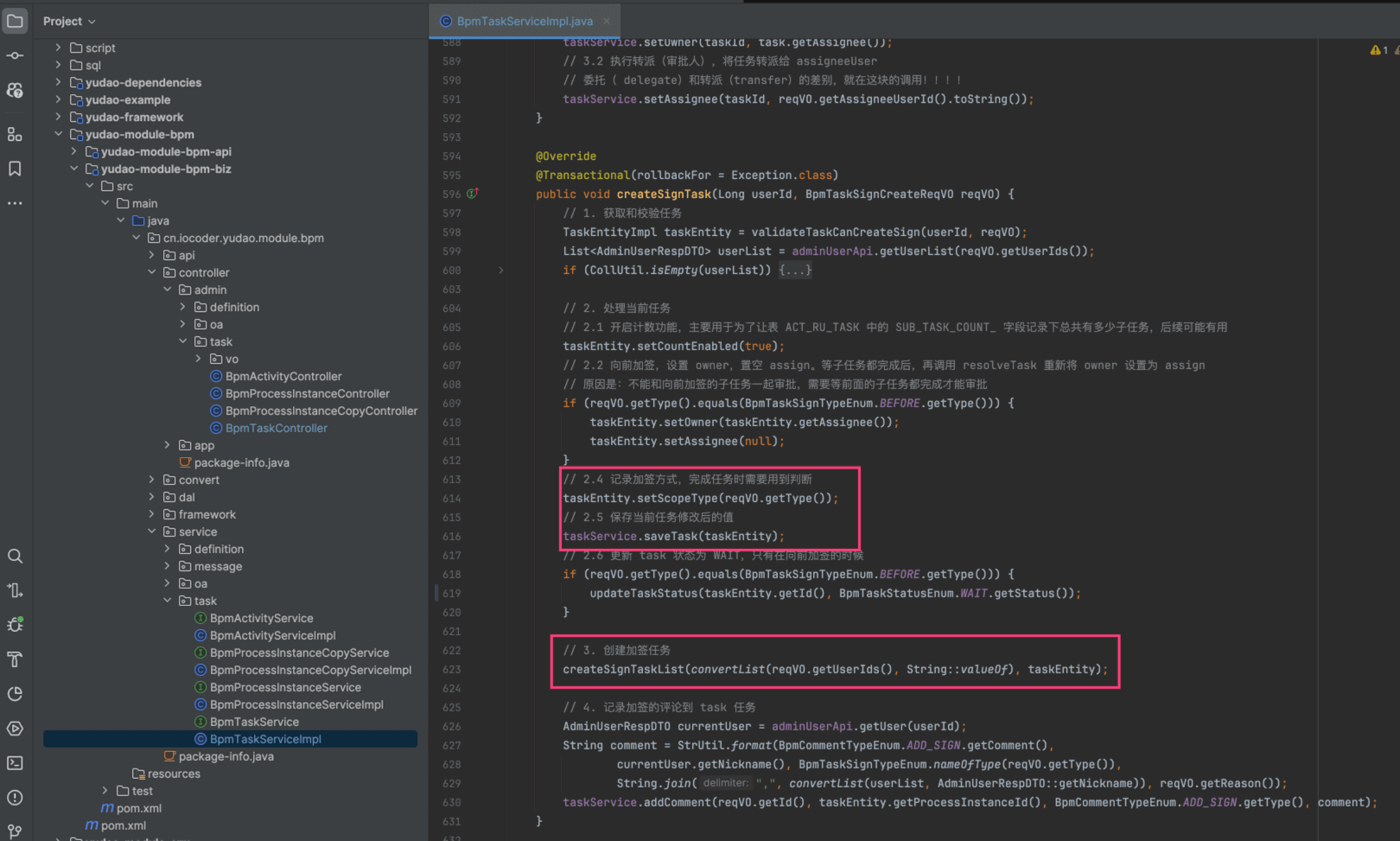
- 相比于向前加签,向后加签的实现更加简单,因为它不需要处理当前(原)任务的状态,只需要创建加签的子任务即可
调用 #createSignTaskList(...) 方法,创建加签的子任务,如下图所示:
图片纠错:最新版本不区分 yudao-module-bpm-api 和 yudao-module-bpm-biz 子模块,代码直接合并到 yudao-module-bpm 模块的 src 目录下,更适合单体项目
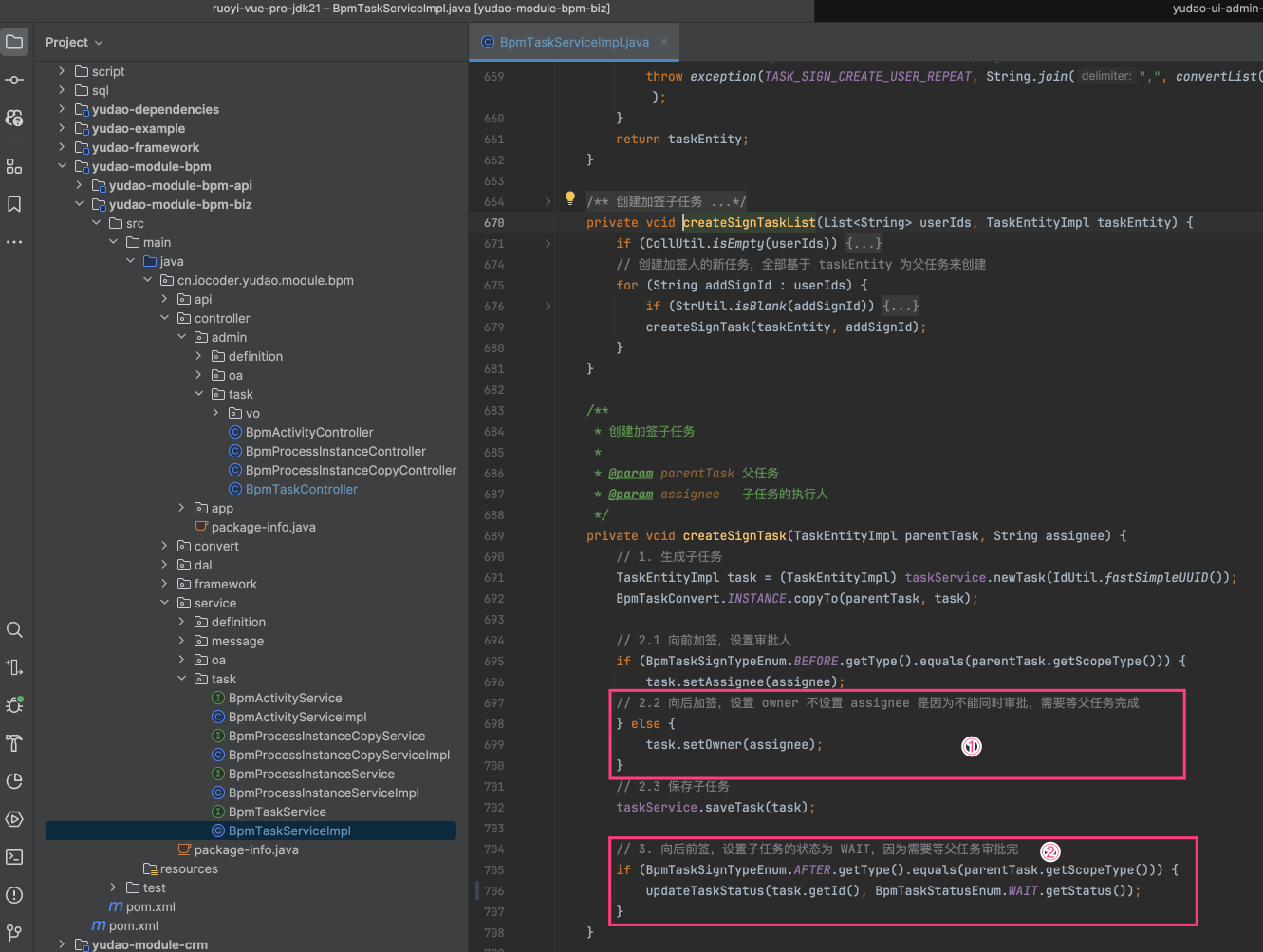
- 红圈 ① 的
1处:创建的向后加签的子任务,只将owner设置为选择加签的处理人,不包括assignee审批人。原因是,需要等到当前(原)任务审批通过后,才会设置assignee审批人 - 红圈 ② 的
2.处:设置向后加签的子任务的状态为WAITING待审核状态。原因是,当前(原)任务审批通过后,才会设置子任务为RUNNING审批中
# 2.2 审批当前(原)任务
# 2.2.1 操作步骤
不用切换账号!直接审批当前(原)任务即可。
点击【通过】按钮,将当前(原)任务审批通过,如下图所示:

可以看到当前(原)任务变成 APPROVING “审批通过中”状态,加签出来的子任务变成 RUNNING 审批中状态。
# 2.2.2 后端实现
对应 BpmTaskController 的 #createSignTask(...) 方法,如下图所示:
图片纠错:最新版本不区分 yudao-module-bpm-api 和 yudao-module-bpm-biz 子模块,代码直接合并到 yudao-module-bpm 模块的 src 目录下,更适合单体项目
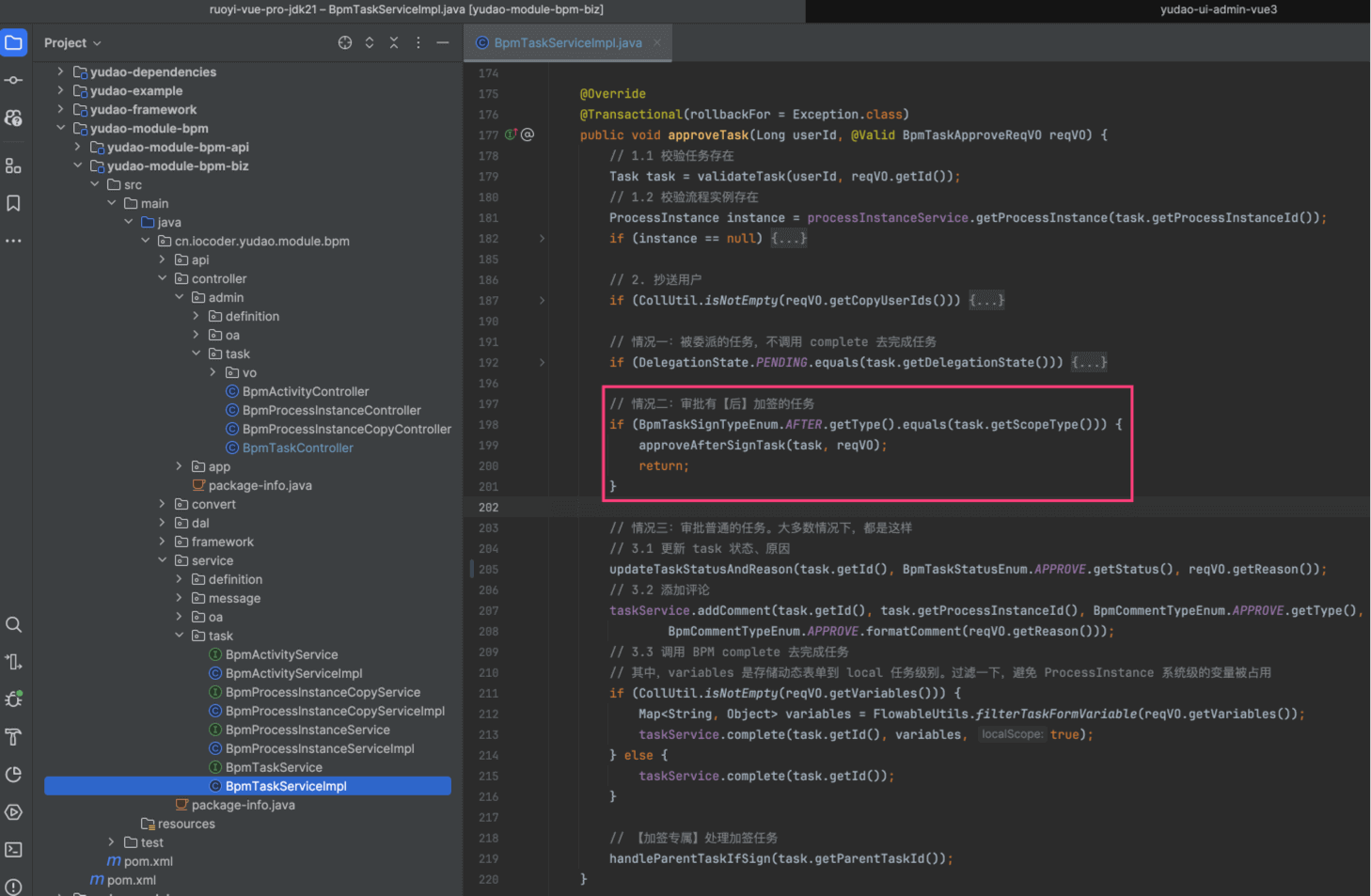
核心实现在 #approveAfterSignTask(...) 方法,如下图所示:
图片纠错:最新版本不区分 yudao-module-bpm-api 和 yudao-module-bpm-biz 子模块,代码直接合并到 yudao-module-bpm 模块的 src 目录下,更适合单体项目

- 对于当前(原)任务来说,任务变成
APPROVING“审批通过中”状态 - 对于被加签出来的子任务来说,任务变成
RUNNING“审批中”状态,并设置assignee审批人。也就是说,被加签的人可以开始审批啦~
# 2.3 审批向后加签子任务
# 2.3.1 操作步骤
登录账号 test、密码 test123 的用户,审批加签任务。
点击【通过】按钮,将后向加签的子任务审批通过,如下图所示:

可以看到当前(原)任务变成 APPROVE “审批通过”状态,加签出来的子任务也变成 APPROVE “审批通过”状态。
# 2.3.2 后端实现
对应 BpmTaskController 的 #createSignTask(...) 方法,核心实现在 #handleParentTaskIfSign(...) 方法,如下图所示:
图片纠错:最新版本不区分 yudao-module-bpm-api 和 yudao-module-bpm-biz 子模块,代码直接合并到 yudao-module-bpm 模块的 src 目录下,更适合单体项目
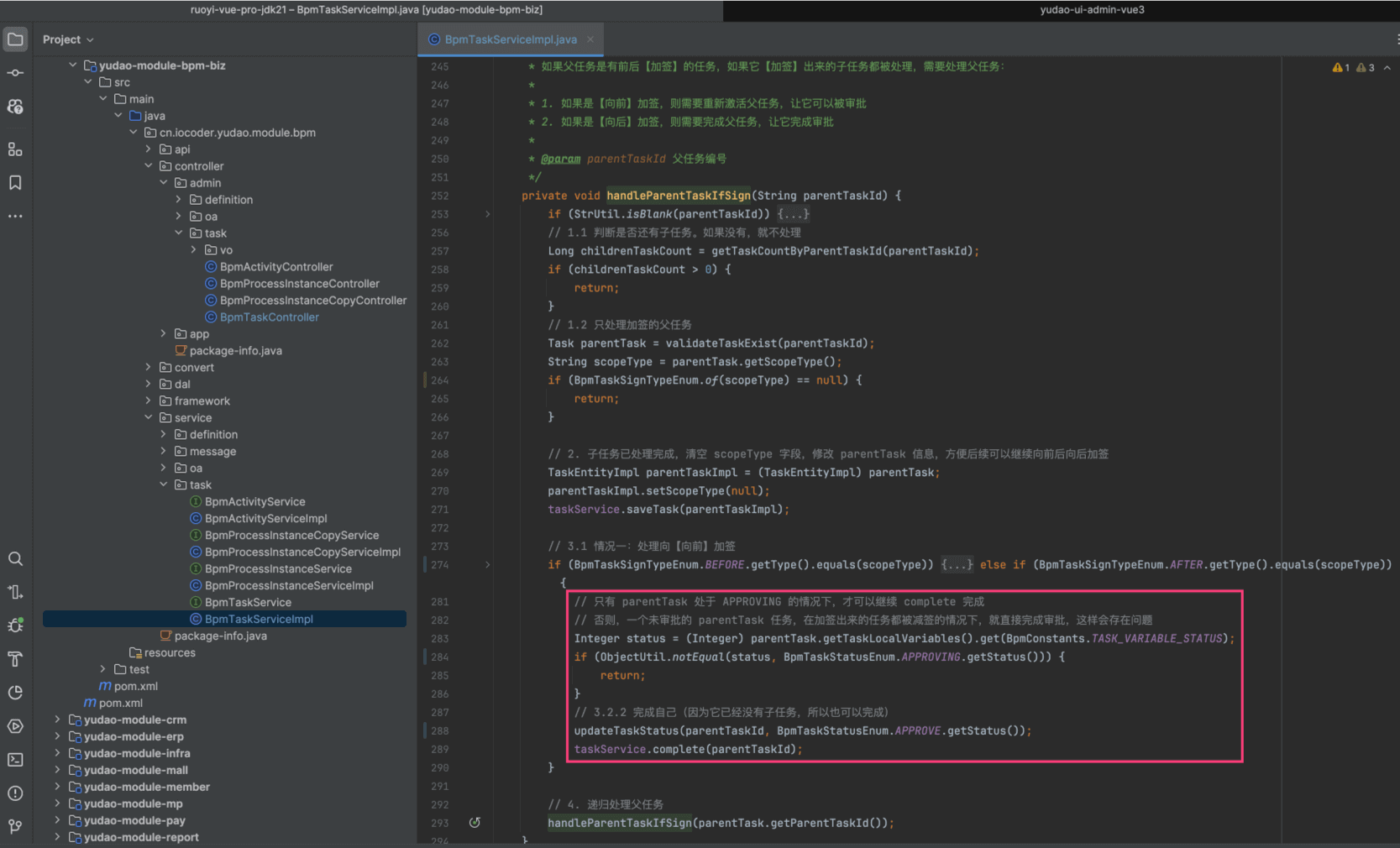
- 红圈部分,当前(原)任务变成
APPROVE“审批通过”状态,并调用TaskService#complete(...)方法来完成
友情提示:
向前、向后加签的逻辑,整体可能有点弯弯绕绕~ 大家在理解的时候,可以找个纸头画一画,这样会更加清晰~
# 3. 减签
# 3.1 操作步骤
① 点击【减签】按钮,获得可减钱的任务列表,如下图所示:
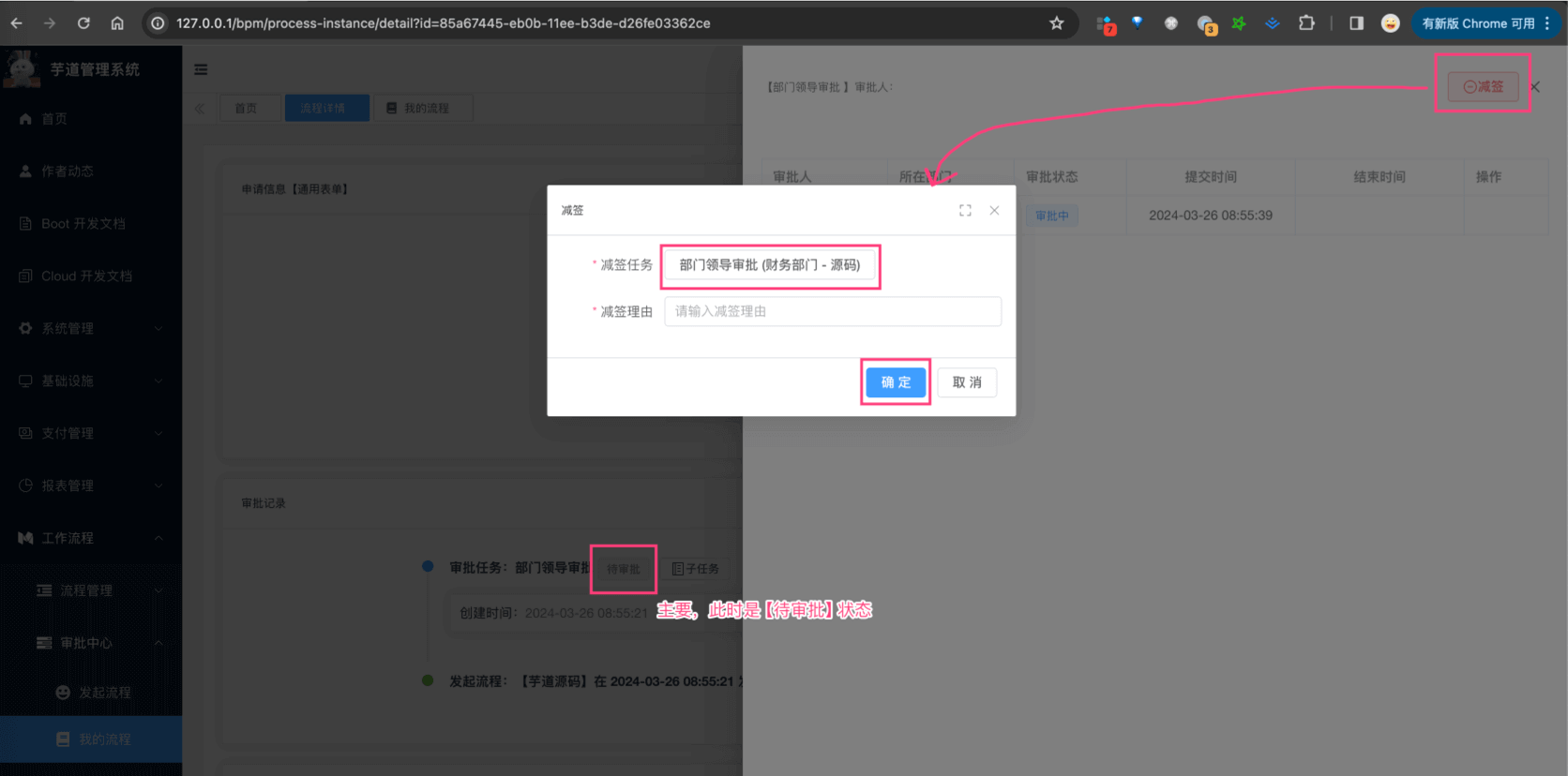
② 选择需要减签的任务,点击【减签】按钮,完成减签操作。如下图所示:

# 3.2 后端实现
① 获得可减钱的任务列表,对应 BpmTaskController 的 #getTaskListByParentTaskId(...) 方法。如下图所示:
图片纠错:最新版本不区分 yudao-module-bpm-api 和 yudao-module-bpm-biz 子模块,代码直接合并到 yudao-module-bpm 模块的 src 目录下,更适合单体项目

② 执行减签操作,对应 BpmTaskController 的 #deleteSignTask(...) 方法。如下图所示:
图片纠错:最新版本不区分 yudao-module-bpm-api 和 yudao-module-bpm-biz 子模块,代码直接合并到 yudao-module-bpm 模块的 src 目录下,更适合单体项目

- 红圈 ① 的
2.1、2.2处:获得所有的子任务列表,一方面更新它们为CANCEL“已取消”状态,另一方面调用TaskService#deleteTasks(...)删除它们 - 红圈 ② 的
4.处:需要调用#handleParentTaskIfSign(...)方法,处理当前(原)任务的状态,不然该任务的状态就一直卡在加签的情况下了
